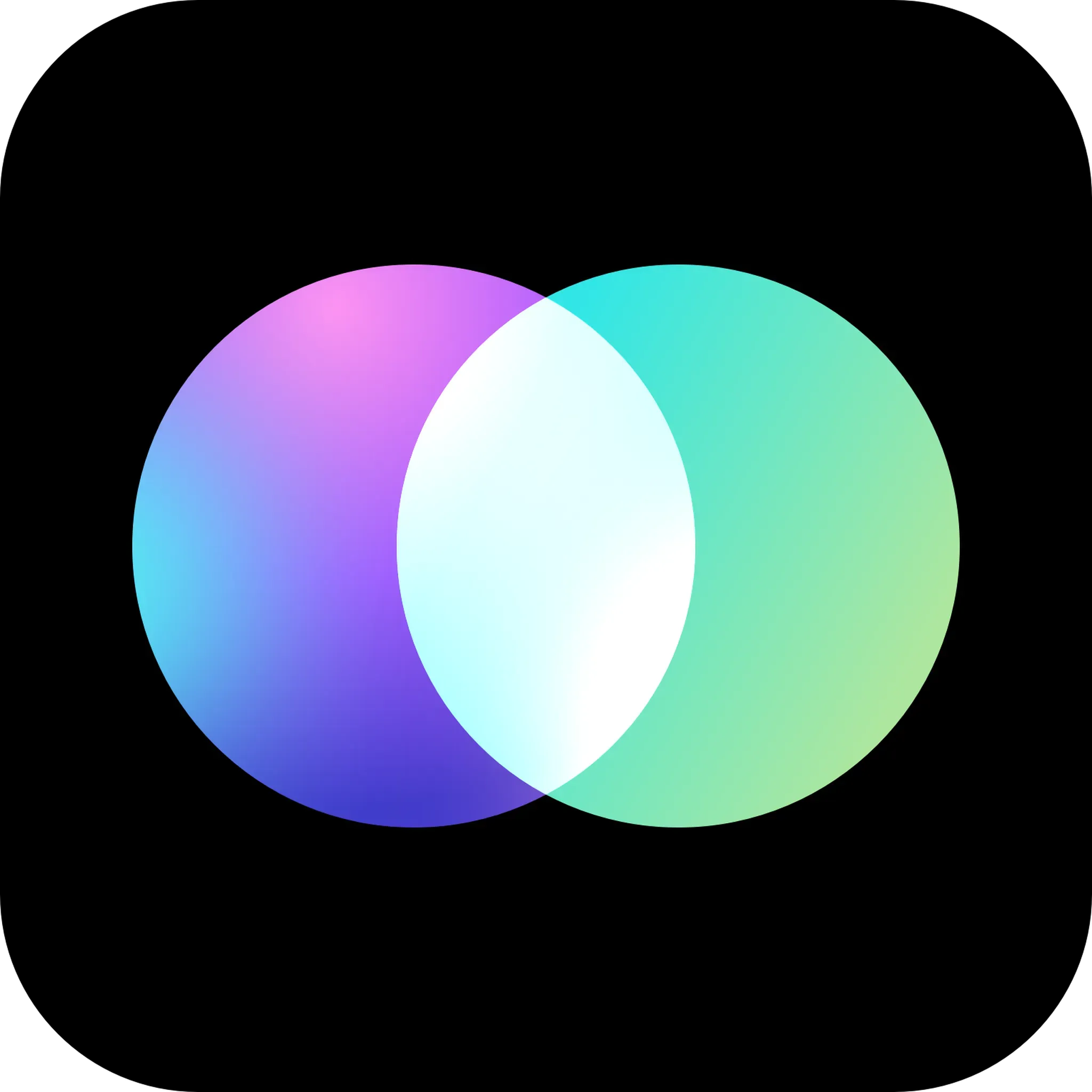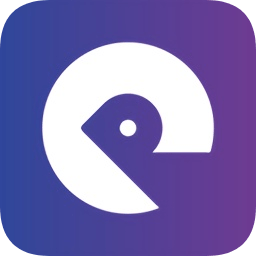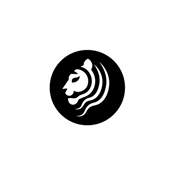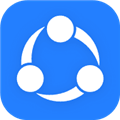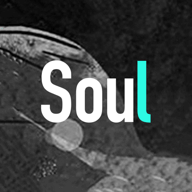Word文档无法打开,解决方法指南
作者:佚名 来源:未知 时间:2025-06-25
遇到Word文档打不开?别急,这里有超全解决方案!
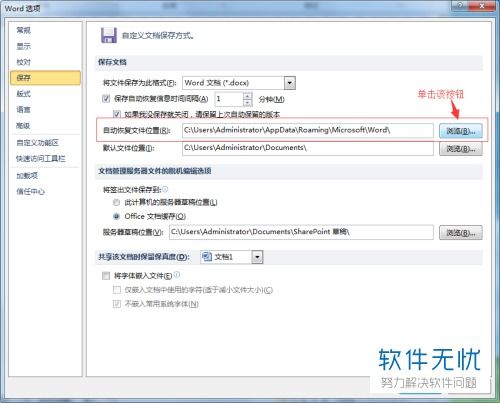
在日常的工作和学习中,Word文档作为我们最常用的办公工具之一,承载着大量的文字和数据。然而,有时候我们会遇到一些烦人的问题,比如:突然之间,Word文档打不开了!这时候,你或许会感到万分焦虑,担心文档中的重要内容是否就此丢失。别担心,今天我们就来聊聊如何解决Word文档打不开的问题,让你轻松应对各种突发状况。
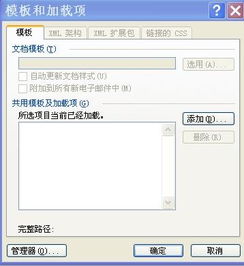
一、初步排查:确认文档和软件的“健康”状况
1. 文档格式是否支持
首先,我们要确认一下文档的格式是否被你的Word版本所支持。Word文档有常见的DOC和DOCX两种格式,如果你的Word版本较旧,可能无法打开较新的DOCX格式文档。这时,你可以尝试使用Microsoft Office的兼容性模式打开文档,或者更新你的Word版本。
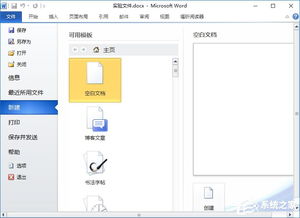
2. 文档是否损坏
文档损坏也是导致无法打开的常见原因之一。有时候,由于系统崩溃、电源中断或文件传输错误,文档可能会变得不完整或无法读取。如果你怀疑文档已经损坏,可以尝试使用一些文件修复工具,如Microsoft Office自带的“恢复未保存的文档”功能,或者第三方文档修复软件。
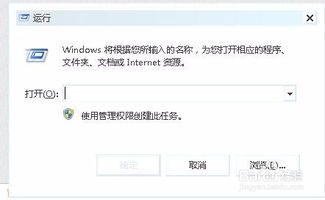
3. 软件是否正常
有时候,Word软件本身的问题也可能导致文档无法打开。比如,软件崩溃、安装错误或更新不完整等。在这种情况下,你可以尝试重启Word软件,或者重新安装Microsoft Office套件。如果问题依然存在,可以考虑使用Microsoft的官方支持或在线社区寻求帮助。
二、进阶操作:深入查找并解决问题
1. 检查Word的自动恢复文件
Word有一个自动恢复功能,它会在你遇到系统崩溃或软件异常关闭时,自动保存一个临时文件。你可以尝试找到这个临时文件,并尝试打开它来恢复你的工作。在大多数情况下,自动恢复文件会保存在“C:\Users\你的用户名\AppData\Roaming\Microsoft\Word”文件夹中,文件名通常以“~$”开头。
2. 禁用加载项
有时候,Word的加载项(如插件、宏等)可能会干扰文档的正常打开。你可以尝试禁用这些加载项,然后再次尝试打开文档。具体做法是:打开Word(或者Word的安全模式),然后点击“文件”->“选项”->“加载项”,在这里你可以选择禁用所有加载项,或者逐个禁用以找出问题所在。
3. 使用“打开并修复”功能
Word提供了一个“打开并修复”功能,它可以帮助你修复一些受损的文档。你可以尝试用这个功能来打开你的文档。具体做法是:在Word的“文件”菜单中,选择“打开”,然后在弹出的对话框中,找到你的文档,点击“打开”按钮旁边的下拉箭头,选择“打开并修复”。
4. 检查文件路径和名称
有时候,文件路径或名称中的特殊字符或过长的字符可能会导致文档无法打开。你可以尝试将文档移动到一个路径较短、没有特殊字符的文件夹中,并尝试使用一个简单的文件名来重新命名它,然后再次尝试打开它。
三、终极手段:利用第三方工具和在线服务
1. 使用文档修复软件
市面上有许多文档修复软件,它们可以帮助你修复受损的Word文档。这些软件通常使用复杂的算法来分析和修复文档的结构和内容,从而恢复你的工作。你可以尝试一些知名的文档修复软件,如Advanced Office Repair、Office Fixer等。
2. 在线文档转换和修复服务
除了软件工具,你还可以尝试使用在线服务来修复你的Word文档。这些服务通常提供文档转换、修复和预览等功能,你只需上传你的文档,然后选择相应的服务即可。一些知名的在线文档转换和修复服务包括Zamzar、CloudConvert、Online-Convert等。
3. 寻求专业人士的帮助
如果以上方法都无法解决你的问题,那么你可能需要寻求专业人士的帮助了。你可以联系Microsoft的客户支持团队,或者找到一些专门处理Word文档问题的技术专家或公司。他们通常会提供一对一的远程支持或现场服务来帮助你解决问题。
四、预防措施:防止未来再次发生
1. 定期备份文档
定期备份你的文档是防止数据丢失的最有效方法之一。你可以使用云存储服务(如OneDrive、Google Drive等)或外部存储设备(如U盘、移动硬盘等)来备份你的文档。确保你的备份是定期进行的,并且存储在不同的位置以防止单点故障。
2. 升级和维护你的软件
确保你的Microsoft Office套件是最新的,并且定期运行维护任务来保持软件的稳定性和性能。你可以通过Microsoft的官方网站来下载和安装更新补丁,或者使用Microsoft Update服务来自动更新你的软件。
3. 谨慎处理文档和文件
在处理文档和文件时,要注意避免使用特殊字符或过长的路径和文件名。此外,还要避免在不稳定的网络环境下传输文件,以防止文件在传输过程中损坏。
4. 使用可靠的文档编辑和管理工具
除了Microsoft Office之外,你还可以考虑使用一些可靠的文档编辑和管理工具来辅助你的工作。这些工具通常提供更强大的文档处理功能、更好的安全性和更高的稳定性。你可以根据自己的需求来选择适合你的工具。
结语
遇到Word文档打不开的问题时,不要惊慌失措。通过本文提供的各种方法和技巧,你可以尝试自己解决问题,或者寻求专业人士的帮助。同时,也要记住采取一些预防措施来防止未来再次发生类似的问题。希望这篇文章能对你有所帮助,让你的工作和学习更加顺利!
- 上一篇: 加勒比海盗2:征服沉船之城的终极攻略秘籍
- 下一篇: 执行360软件的卸载操作